1.先把下面这张图片保存,并且打开。
2.使用之前学的磁性套索工具把花选出来。
3.在工具箱中选择移动工具。
4.将光标移动到选区,拖动鼠标左键,将图形移动到所需部分。
5.移动所选择的区域之后,露出了白色的背景色。
6.此时,在使用移动工具时,同时按动Alt键,被选择的部分不会露出背景色,而是对所选领域的图片进行复制移动。
7.在使用这种移动工具时,如果持续按动键盘中的Shift按钮,即可准确地向垂直、水平以及对角线方向移动.
最后按CTRL+D取消选区。
本文来自博客园,作者:大码王,转载请注明原文链接:https://www.cnblogs.com/huanghanyu/
分类:
photoshop



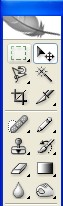

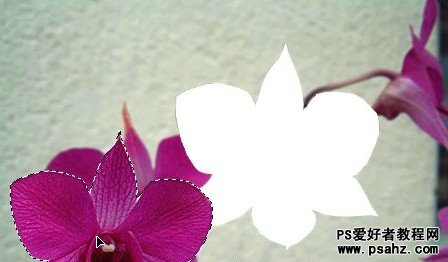



 posted on
posted on













【推荐】国内首个AI IDE,深度理解中文开发场景,立即下载体验Trae
【推荐】编程新体验,更懂你的AI,立即体验豆包MarsCode编程助手
【推荐】抖音旗下AI助手豆包,你的智能百科全书,全免费不限次数
【推荐】轻量又高性能的 SSH 工具 IShell:AI 加持,快人一步
· 开发者必知的日志记录最佳实践
· SQL Server 2025 AI相关能力初探
· Linux系列:如何用 C#调用 C方法造成内存泄露
· AI与.NET技术实操系列(二):开始使用ML.NET
· 记一次.NET内存居高不下排查解决与启示
· 阿里最新开源QwQ-32B,效果媲美deepseek-r1满血版,部署成本又又又降低了!
· 开源Multi-agent AI智能体框架aevatar.ai,欢迎大家贡献代码
· Manus重磅发布:全球首款通用AI代理技术深度解析与实战指南
· 被坑几百块钱后,我竟然真的恢复了删除的微信聊天记录!
· AI技术革命,工作效率10个最佳AI工具